VLC Media Player
Данный видеоплеер считается уникальным, ведь он позволяют не только просматривать видео и прослушивать аудио, но и «битые» файлы.
Что же до самого видеопроигрывателя, то он порадует своим функционалом. Возможности у видеоплеера следующие:
- Проигрыватель воспроизводит все самые популярные файлы, начиная от DVD и заканчивая MPEG-1.
- Система не требует установки дополнительных кодеков.
- Подходит под большинство операционных систем – начиная от седьмого Windows и заканчивая Mac OS.
- Систему отличает высококлассный эквалайзер.
- Можно просматривать несколько серий видео одно за другим.
- Проигрыватель позволяет просматривать не только видео, но и картинки.
- Также в системе можно просматривать интернет-радио.
- Системой можно управлять дистанционно с помощью telnet.
- В проигрыватель добавляются субтитры.
- Можно использовать несколько вариантов расширений.
- Помимо картинок можно просматривать скриншоты.
Интерфейс системы
При загрузке плеера система предлагает выбрать один из нескольких языков. Это не только русский, но и китайский, английский, японский и множество других языков – всего их более 30.
При желании нужный файл можно конвертировать. Для этого нужно зайти в «Медиа» в панели задач и выбрать «Конвертировать». Для этого же можно выбрать команду Ctrl+R.
При входе в «Воспроизведение» можно увеличить или уменьшить скорость воспроизведения, а также сделать скачок вперед или назад. При просмотре видео с телевизора можно включить видеозапись.
В нижней части окна находится панель инструментов. Здесь можно регулировать громкость, просматривать предыдущую позицию плейлиста. А при длительном нажатии можно промотать файл в начало или в конец.
Достоинства и недостатки
У плеера есть как сильные, так и слабые стороны. К первым можно отнести:
- В отличие от многих других видеоплееров – довольно простой и интуитивно понятный интерфейс, благодаря которому можно скачать плеер.
- Видеофайлы открываются очень быстро, а при желании можно просмотреть не весь фильм целиком, а фрагменты.
- Отдельно разработаны варианты для смартфонов.
- При скачивании реклама не мешает пользователям.
- При необходимости можно пройти конвертацию некоторых файлов.
- Для того, чтобы плеером было удобнее управлять, можно настроить сочетание клавиш, позволяющих осуществлять воспроизведение.
- Позволяет просматривать высококачественные сетевые трансляции без протоколов.
- Так же можно присоединиться к онлайн телевидению.
К сожалению, есть у данной системы и недостатки, хотя их и немного. Среди них:
- Периодическая заторможенность.
- Не подойдет, если пользователь часто использует файлы формата .TS.
- При включении DVD-файлов могут возникнуть некоторые сложности.
- Не слишком удобно менять громкость при просмотре файлов.
Если все эти недостатки пользователя не смущают – он может смело скачивать плеер.
Часть 4. Часто задаваемые вопросы об альтернативах проигрывателя Windows Media для Windows
1. Как исправить то, что Windows Media Player не отвечает?
Когда вы сталкиваетесь с проблемой, что проигрыватель Windows Media не работает, вы можете сначала перезагрузить систему. Это может исправить почти проблемы, связанные с приложением Windows. Если это не работает, выключите и включите функцию проигрывателя Windows Media. Или перестройте свою библиотечную базу данных. Если проигрыватель Windows Media по-прежнему не отвечает, попробуйте альтернативные варианты проигрывателя Windows Media. Вы можете бесплатно скачать Blu-ray Master Free Blu-ray Player на свой Windows. Этот игрок абсолютно безопасен и чист, вы можете попробовать.
2. Может ли проигрыватель Windows Media проигрывать DVD?
Нет, копировать DVD-диски с помощью проигрывателя Windows Media невозможно. Причина этого заключается в том, что на большинстве коммерческих DVD-дисков присутствует защита от копирования. Вам нужно использовать бесплатный DVD риппер копировать ваши DVD.
3. Могу ли я удалить Windows Media Player?
Однако, в отличие от других программ, которые вы можете переустановить, вам не нужно удалять Windows Media Player. Просто отключите проигрыватель Windows Media в служебной программе Windows Features, чтобы удалить его, или включите его, чтобы добавить его на свой компьютер.
4. Почему проигрыватель Windows Media не может воспроизвести файл MOV?
Проигрыватель Windows Media не может воспроизвести файл MOV, поскольку на вашем компьютере не установлен необходимый видеокодек. Или ваш файл MOV поврежден и потерял некоторые части для воспроизведения. Возможно, проигрыватель Windows Media установлен не полностью или источник программного обеспечения поврежден. Вы можете обратиться к другим бесплатные MOV проигрыватели файлов чтобы воспроизвести ваш файл MOV.
Заключение
Если вы хотите наслаждаться видео, DVD и Blu-Ray дисками в Windows 10, вы можете выбрать Windows Media Player в качестве первого выбора. Медиаплеер может не работать с дисками DVD или Blu-Ray из-за защиты DRM, специального кодека или даже проблемы при воспроизведении файла. Просто ознакомьтесь с лучшими альтернативами Windows Media Player из статьи, чтобы легко выбрать желаемую.
Плееры для просмотра HD и 4K контента
Наиболее востребованными сегодня плеерами для беспрепятственного просмотра HD контента являются IP-TV Player и OTTplayer, для 4К — ForkPlayer.
OTTplayer
На сегодня это один из лучших бесплатных плееров для просмотра интерактивного ТВ. Подходит к устройствам на Андроиде, Виндовсе, АйОС, МакОС, операционных системах LG Смарт TB и Samsung Смарт ТВ. Поддерживает HLS, TS by UDP, RTMP и др., что гарантирует работу многих плейлистов. Также в плеере отсутствует какая-либо реклама. Единственное требование к системе — ОЗУ от 1 ГБ.
Для добавления списка воспроизведения, выполните следующее:
- Пройдите регистрацию на сайте разработчика плеера — https://ottplayer.es/account/registration
- Заполните все до единого поля и зайдите на свой e-mail, чтобы подтвердить регистрацию.
- Вернитесь на сайт и зайдите в свой персональный кабинет.
- Найдите раздел с названием «Плейлисты», где справа вы увидите меню «Новый плейлист».
- Вбейте любое название в поле «Имя плейлиста».
- Там, где указанно «Источник плейлиста», вставьте корректную ссылку на желаемый плейлист. Щелкните «Отправить».
- Зайдите в данное приложение на вашем устройстве.
- Авторизуйтесь в нём. Всё, завершено.
Видеоинструкция по установке и добавлению списка воспроизведения в плеер:
Watch this video on YouTube
ForkPlayer
Программное обеспечение для просмотра плейлиста в 4К формате. По сути это браузер, созданный для просмотра сайтов, а также плейлистов в различных форматах (m3u, xml, xspf). Контент, скачанный из сети, автоматически обрабатывается и переходит в оригинальный формат ForkPlayer. Поддерживает операционные системы Smart TV и Android TV.
Видеоинструкция по добавлению плейлиста:
https://youtube.com/watch?v=MVnES_-Bswc
IP-TV Player (для просмотра IPTV на ПК)
Один из популярных бесплатных плееров для ОС Виндовс. Простой и комфортный в использовании. Поддерживает: HTTP, HLS (m3u), RTMP и т. д.
Можно переключаться между несколькими перечнями источников. Имеется фоновая запись неограниченного количества каналов, планировщик записи/просмотра. Управлять плеером можно с помощью смартфона.
Процесс добавления плейлиста в плеер:
- Скачайте и проведите установку данной программы на компьютер – https://borpas.info/download/IpTvPlayer-setup.exe
- Запустите программу. В правом нижнем углу нажмите на шестерёнку.
- Поставьте галочку там, где написано «Все настройки».
- Нажмите на поле для ввода адреса списка каналов.
- Из выпадающего списка выберите соответствующий вариант, и введите ссылку на плейлист. Или же можно выбрать файл (плейлист), который скачан и лежит у вас на компьютере.
- Поставьте ниже галочку напротив строки «Обновлять при запуске» и нажмите внизу окна на кнопку «Закрыть».
Смотрите видео о том, как работать с программой IP-TV Player:
Выбирайте наиболее понравившийся список воспроизведения, скачивайте его, не забывайте про установку соответствующего плеера, и наслаждайтесь просмотром любимых каналов и фильмов в отличном качестве.
Легкие видеоплееры для Windows
VLC Media Player
Мы также можем использовать это мощное приложение во многих операционных системах и устройствах, с которыми оно совместимо. Если вы хотите узнать гораздо больше и как скачать VLC взгляните на наш анализ.
Media Player Classic
Также известная под названием MPC-HC Это еще один медиаплеер, который существует уже много лет и не перестает развиваться. Таким образом, Media Player Classic Home Cinema стал мифом, а также неразлучным спутником для пользователей по всему миру. Также есть поддержка большинства актуальных видео форматы и имеет свою темную тему. Он также очень легкий, несмотря на все функции, которые он предлагает, поэтому он вряд ли потребляет ресурсы оборудования.
Также стоит знать, что вы более чем квалифицированы для работы с аудио и видео файлами. Так вот ты можно скачать MPC-HC и узнать больше о программе.
Игрок 5K
Для многих пользователей по всему миру это интересная альтернатива VLC Player упомянутое выше. Поэтому в этом случае мы находим другое мощное мультимедийное программное обеспечение, совместимое с новейшими технологиями, такими как 4K-видео или 360-градусная запись. Он имеет свой собственный менеджер контента, который позволяет нам создавать собственные списки воспроизведения, а также поддерживает большинство аудиоформатов.
Сказать, что он доступен как для Windows, так и для macOS- на основе компьютеров и имеет функцию, чтобы загрузить некоторые из самых популярных бесплатных потоковое видео веб-порталы. Чтобы скачать программу, вы можете сделать это из эту ссылку.
KM Player
Это еще одно интересное предложение в том же смысле, которое было недавно обновлено. Таким образом, к уже бесчисленным форматам видео, для которых он был совместим, теперь 8K добавлено воспроизведение контента. Благодаря своему внутреннему движку, программа готова работать со всеми типами контента этого типа плавно и без ущерба для требований самого оборудования.
Пот-игрок
Если что-то характеризует это предложение, о котором мы сейчас поговорим, то это его легкость, поскольку мы просто выясним, что оно находится в действии. Это делает игрока более чем подходящим для несколько старое оборудование или это не слишком сильно. Но со всем и с этим, программа имеет поддержку воспроизведения многих форматов, поддерживая все виды кодеков.
В дополнение к этому мы можем добавить тот факт, что он имеет настраиваемый пользовательский интерфейс через скины. Если вы хотите попробовать этот плеер из первых рук, вы можете сделать это из эту ссылку.
GOM Media Player
GOM Player уже давно является одним из самых известных бесплатных видеоплееров для Windows в отрасли. И он также совместим с наиболее распространенными и используемыми аудио и видео форматами, поэтому у нас не будет проблем с совместимостью. Но в случае, если мы сталкиваемся с проблемой в этом отношении, программа предлагает свой собственный комплексный кодер-декодер поисковый движок.
SMPlayer
С другой стороны, в случае, если мы ищем легкое и простое программное обеспечение для этих задач воспроизведения видео, это хорошее решение. В частности, мы ссылаемся на бесплатную программу для Windows и Linux с поддержкой большинства форматов.
В то же время он имеет свои собственные кодеки для воспроизведения практически любого формата, как видео, так и аудио. В нем также представлены все обычные функции этих программ, такие как поддержка субтитров или воспроизведение Интернет видео. Если вы хотите попробовать это предложение прямо сейчас, вы можете сделать это из эту ссылку.
Реальный игрок
И мы собираемся завершить этот выбор, сделанный нами, еще одним интересным предложением этого типа, также широко известным годами. Это Real Player видеоплеер, который на протяжении многих лет занимает место среди многих пользователей и который можно загрузить с здесь.
Сказать, что он имеет огромное покрытие для воспроизведения всех типов контента, а также имеет приложение для настольных компьютеров и мобильных устройств. Мы можем отправить видео сигнал на другие устройства, такие как Chromecast или загрузите контент из Интернета.
Стандартный Windows Media Player
Прежде чем приступать к обзору других проигрывателей, стоит сказать пару слов о родном Windows Media Player.
Windows Media Player является родным проигрывателем виндовс
Windows Media Player – это распространённый медиапроигрыватель.
Логично, ведь он поставляется в каждой официальной сборке Виндовс как базовая программа.
Есть пользователи, которые сетуют на родные программы Windows из-за их урезанного функционала и ненадёжности.
Например, Internet Explorer. Он служит только для скачивания Хрома, считают некоторые пользователи Виндовс.
С родным медиаплеером виндовс всё по другому. Многие довольны его работой.
И никто не задумывается над тем, что бы сменить его не более удачный аналог.
Так что после переустановки можете не менять проигрыватель, родной вас вполне устроит.
Если что-то не так с воспроизведением видео, возможно, стоит загрузить более свежую версию Windows Media Player.
С Windows Media Player 11, например, можно экономить время и не использовать файловый менеджер для поиска локального контента, просто достаточно нажать на кнопку «Медиа-библиотека», чтобы найти то, что вам нужно.
Этот плеер можно синхронизировать с подключаемыми устройствами и внешними носителями.
Правда, не всегда синхронизация протекает гладко.
Нужно создать плейлист для начала, потом синхронизировать.
Если Windows Media Player не загружает подключенное внешнее устройство, нужно нажать кнопку Обновить.
Но в целом программа работает нормально. По сравнению с прошлыми версиями её интерфейс стал более удобным и красивым.
Также важно обновлять видеоплеер, потому что устаревший функционал может не справляться с новыми требованиями к воспроизведению. Минусы заключаются в невозможности менять картинку видео, ведь иногда это важно, когда картинке не хватает яркости и контрастности. Минусы заключаются в невозможности менять картинку видео, ведь иногда это важно, когда картинке не хватает яркости и контрастности
Он не умеет воспроизводить потоковые видео, потому стримы вам лучше смотреть через браузер, а для воспроизведения потокового видео лучше установить дополнительное программное обеспечение
Минусы заключаются в невозможности менять картинку видео, ведь иногда это важно, когда картинке не хватает яркости и контрастности. Он не умеет воспроизводить потоковые видео, потому стримы вам лучше смотреть через браузер, а для воспроизведения потокового видео лучше установить дополнительное программное обеспечение. Он не умеет воспроизводить потоковые видео, потому стримы вам лучше смотреть через браузер, а для воспроизведения потокового видео лучше установить дополнительное программное обеспечение
Он не умеет воспроизводить потоковые видео, потому стримы вам лучше смотреть через браузер, а для воспроизведения потокового видео лучше установить дополнительное программное обеспечение.
Но если вы хотите после трудного рабочего дня с чаем и печеньем посмотреть ваш любимый фильм, то родной плеер Виндовс вас вполне для этого устроит.
BS.Player
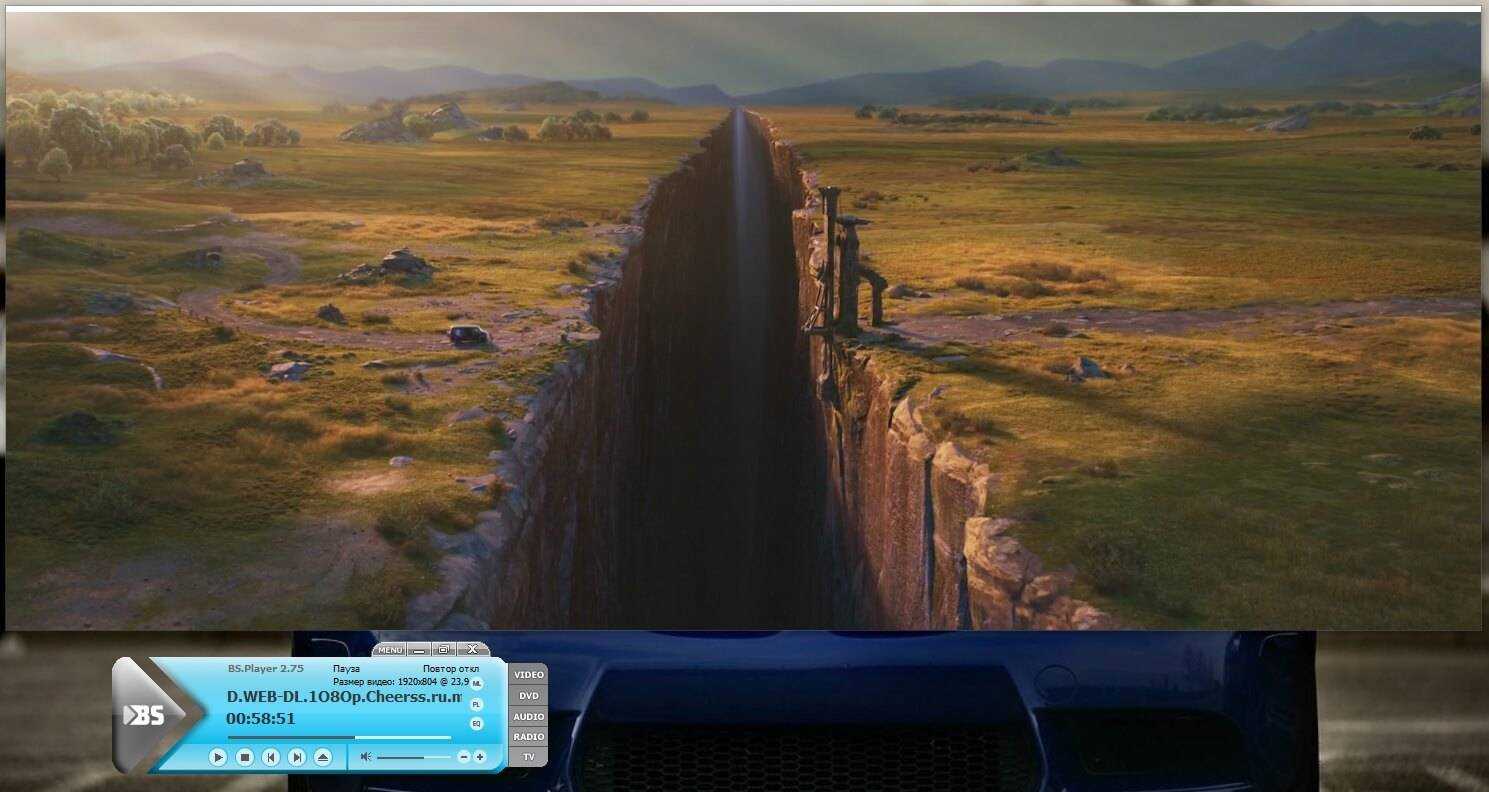
Отличный вариант для стареньких и офисных компьютеров, за счет низких требований к «железу». Существует в двух версиях, обычной и платной, которая более продвинута в возможностях. Собственной библиотеки кодеков у него нет, однако после окончания инсталяции, он проверяет вашу систему и предлагает загрузить недостающие через интеренет у официальных производителей в автоматическом режиме. Как и любой современный плеер дает возможность как стримить самому, так и смотреть потоковое видео. Стандартный скин программы удобен, но с сайта разработчика можно скачать и другие варианты. Реализована поддержка пультов ДУ, многоканального аудио.
- Работа с потоковыми источниками видео и аудио из интернета
- Поддержка многоканальных аудиосистем
- Низкие системные требования
- Проигрывание torrent файлов во время скачивания
- Настраиваемый почастотный эквалайзер
- Русский язык
- Есть бесплатная версия
PowerDVD Ultra
Напоследок хочется рассмотреть один из мощнейших домашних видеопроигрывателей для систем средней производительности PowerDVD Ultra. Известная тайваньская IT компания CyberLink разрабатывает свой продукт с конца 1990х и по сегодняшний день, позиционируя плеер как универсальное средство для чтения любого формата музыки и видео. Стандартная стоимость лицензии без скидок составляет 99€.
Первое за что можно похвалить данный плеер — поддержка всех сертифицированных форматов видео, музыки и изображений: UHD BD, 3D-360°, 360° Video, MP3, AAC, 3GP, AVC, AVI, DVR-MS, MP2, BMP, MKV, MOD, MOV, FLAC, JPEG, MP4, MPEG, MIDI, TIFF, MPV, WMV, ALAC, BD3D, BD/DVD ISO, AC3, HEVC. Это далеко не полный список форматов декодера, который поддерживает аппаратное ускорение, позволяющее выводить на экран тяжеловесные фильмы в 2К и 4К разрешении.
Алгоритмы обработки информации позволяют без просадок в производительности просматривать видео формата 3D-360° виртуальной реальности на мониторе, Smart-TV или через очки VR. Имея в наличии систему с минимальной по современным меркам производительностью, вам станут доступны фильмы на Blu-ray и DVD в высоком разрешении Ultra HD. Технология улучшения качества TrueTheater позволит убрать шумы, дефекты картинки и оптимизировать громкость звука. PowerDVD Ultra выводит звук с поддержкой Dolby и DTS на аудиосистемы 5.1 и 7.1.
Плеер отлично работает с телевизорами, превращая их в полноценные домашние медиацентры. Для этого требуется подключение компьютера к ТВ по интерфейсу HDMI и включение TV Mode при запуске PowerDVD Ultra. Пользователь получает доступ к любым фильмам, трансляциям телепередач и стримов, а также видеохостингам (YouTube). Любой понравившийся кадр или отрезок можно сохранить в память ПК или ноутбука.
Преимущества:
- универсальный кодек для работы со всеми актуальными медиаформатами на сегодняшний день;
- чтение DVD и Blu-ray дисков в высоком качестве;
- аппаратная поддержка видео с разрешением до 4К;
- вывод звука на многоканальные аудиосистемы;
- вывод на экран/телевизор трансляций из сети интернет, мобильных и игровых устройств;
- регулярные обновления и техподдержка;
- русскоязычный стильный интерфейс;
- для бесплатного временного использования доступен PowerDVD Free Trial.
Недостатки:
- высокая цена продукта;
- высокие системные требования.
Настройки плеера
Плеер обладает широкими возможностями. Чтобы перейти в меню «Настройки» нужно выбрать вкладку «Вид» и в выпадающем списке выбрать последний пункт. Откроется окно, где мы можем вносить различные настройки.
Ассоциация различных расширений файлов для воспроизведения видео и аудио. При установке программы может возникнуть вопрос, как сделать так, чтобы она автоматически запускала любое видео. Делается это в несколько кликов. Выбираем «Вид» — «Настройки» — «Форматы». Отмечем галочкой пункт «Ассоциировать со всеми форматами». И жмём «Ок», чтобы подтвердить. Или выбираем нужные нам форматы, отмечаем галочками самые распространённые; MPEG-4, 3GP, AVI, Mkv и другие. Отмечать ассоциации можно только при запуске видеоплейера «С правами администратора», для этого кликаем по соответствующей кнопке под списком ассоциируемых файлов.
- Здесь мы можем отметить пункты контекстного меню проводника и автовоспроизведения.
- Настроить горячие клавиши.
- Сменить логотип программы.
- Настроить веб-интерфейс для воспроизведения онлайн-видео.
- Настроить шейдеры, для воспроизведения файлов в нестандартных форматах, которые предполагают наложение каких-то эффектов на видео.
- Работать со встроенными фильтрами.
Простой и удобный плеер
Плеер имеет опции навигации присущие для DVD дисков и Blu-ray дисков, и других форматов или контейнеров, которые предполагают навигацию.
- Закладки — удобная функция, чтобы продолжить просмотр фильма с той секунды, на которой остановился.
- В параметрах можно активировать автоматический переход к следующему видеофайлу либо отключить эту функцию.
- Мы можем настроить кнопки тулбара (панель управления воспроизведения видео).
- Отличная функция увеличения громкости, очень удобно, когда звук фильма или аудио изначально в ролике тихий. При нормализации громкости, в параметрах усиления, громкость будет повышенная.
- Можно преобразовать частоту.
- Выполнить смещение аудио если звуковая дорожка отстаёт или опережает изображение.
- В графе «История» имеет смысл установить галочки для всех пунктов «Запоминать историю и позиции».
Установив эти параметры, плеер запомнит файл и при следующем открытии того же ролика он продолжит воспроизведение с той секунды, где вы остановились и закрыли плеер.
Настройки расположения и размера окна дают возможность открывать плеер не с размерами по умолчанию, а как удобно нам.
Cyberlink PowerDVD
PowerDVD от фирмы Cyberlink в целом разработан для просмотра высококачественных HD фильмов с DVD и Blu-ray дисков, но его можно использовать как стандартный проигрыватель для аудио и видеофайлов. Программа включает в себя совершенно уникальные функции, которые нельзя встретить у бесплатных конкурентов, например, встроенный агент для Twitter, через который можно поделиться в социальном аккаунте впечатлениями о просмотренном фильме.
Параметры картинки можно отрегулировать вручную, а если вам нужно остановить клип, приложение запоминает позицию и при новом запуске предлагает восстановить просмотр. Встроенный диспетчер питания позволяет регулировать нагрузку на батарею, что станет приятным дополнением для тех, кто смотрит фильмы с ноутбука. Более того, ПО позволяет подключить смартфон как пульт дистанционного управления.
 PowerDVD позволяет загружать файлы в облако
PowerDVD позволяет загружать файлы в облако
Плюсы:
- Несмотря на большой функционал, почти не нагружает ЦПУ;
- Не тормозит даже при просмотре высококачественного контента;
- Большой выбор опций для оптимизации и улучшения видеороликов.
Минусы:
Скачать видеоплеер для Windows 10
Advertisement
-
VLC Media Player — это бесплатное, надежное и многофункциональное программное обеспечение, которое воспроизводит широкий спектр аудио, изображений, и видео файлы.
Он может воспроизводить мультимедиа…
-
Кнопка загрузки перенаправит вас на страницу общей информации Adobe Flash Player EOL. Adobe Flash Player — это комплексный инструмент для создания, редактирования и просмотра…
-
KMPlayer — известный мультимедийный проигрыватель, который может воспроизводить фильмы, музыку и многое другое. KMPlayer поддерживает различные кодеки и сервисы высокой четкости. Вы также можете…
-
MX Player Pro: Video Player, Movies, Songs — мультимедийное приложение, разработанное MYNA Apps. Этот медиаплеер поддерживает несколько видео- и аудиоформатов….
-
Проигрыватель Windows Media — один из самых популярных мультимедийных проигрывателей в мире.
В качестве выбора по умолчанию для ПК с Windows это программное обеспечение позволяет воспроизводить музыку и…
-
VLC для Windows 10 — бесплатное мультимедийное приложение для операционной системы Windows. Красивый, быстрый и на 100 % разработанный для Windows 10, он отлично выглядит и работает…
-
Media Player Classic — это бесплатная программа, которая позволяет воспроизводить мультимедийный контент на устройствах Microsoft Windows PC. Разработано и выпущено Gabest…
-
QuickTime — популярный мультимедийный проигрыватель. Разработанный Apple, он может обрабатывать широкий спектр форматов изображений, видео, аудио и панорамных изображений. С…
-
MKV Player — бесплатный, простой и полезный аудио- и видеоплеер.
Этот базовый мультимедийный проигрыватель позволяет воспроизводить видео- и аудиофайлы в различных форматах…
-
GOM Player — бесплатная альтернатива настольному мультимедийному инструменту. Программа поддерживает широкий спектр типов файлов, настраиваемые скины, библиотеку…
-
MX 4K — Player – это программное обеспечение премиум-класса, разработанное ENEGA для ПК. Это медиаплеер, созданный для поддержки плавного и правильного воспроизведения…
-
5KPlayer — это бесплатный продвинутый медиаплеер с функциями загрузки и зеркалирования. Разработанная для Windows, программа поставляется со встроенным…
-
BS.Player — это удобный и простой мультимедийный проигрыватель для просмотра сериалов, фильмов и другого контента на ПК с Windows.
Программа была разработана…
-
All Video Player — мощный, простой в использовании видеоплеер. Он поддерживает все популярные форматы видео и может воспроизводить любой видеофайл в мире. Он также может конвертировать…
-
Totally Accurate Battle Simulator — это приобретаемая кроссплатформенная игра на боевой арене. Т.А.Б.С. работает как однопользовательская игра, в которой пользователи…
-
Total Video Converter — это комплексная программа для конвертации и редактирования видео. Вы можете использовать Total Video Converter, чтобы легко конвертировать видеофайлы…
-
Испытайте новый вид игр
Наслаждайтесь непревзойденным игровым процессом с HD MX Player для Windows. HD MX Player — бесплатное приложение для Windows 10 и Windows 8.
Часть 2. Топ 5 бесплатных видеоплееров
Топ 1. VLC Media Player

VLC — это всем известный бесплатный видеоплеер с открытым исходным кодом для Mac и Windows. Это проигрыватель, который поддерживает практически все видео- и аудиоформаты и позволяет легко получать доступ к онлайн-видео. А пока можно посмотреть видео кадр за кадром в VLC. Кроме того, этот плеер воспроизводит 360-градусное, HDR, 8K и многие другие типы видео. Благодаря своим дополнительным техническим решениям медиаплеер VLC также поддерживает URL-видео Blu-ray и DVD в реальном времени.
Поддерживаемые ОС: Windows, Mac, Linux, iPhone и Android.
Поддерживаемые форматы видео: FLV, WMV, MP4, AV1, VP8, WebM, MOV, HEVC, ASF, MKV и т. д.
Плюсы
- ● Он поставляется с настраиваемым качеством воспроизведения.
- ● Он воспроизводит различные форматы.
- ● С синхронизацией субтитров.
- ● С аудио и видео фильтрами.
Минусы
- ● Сложный процесс маркировки больших файлов.
- ● Он не может поддерживать внешние фильтры.
- ● Пользовательский интерфейс сбивает с толку.
Наверх 2. PotPlayer
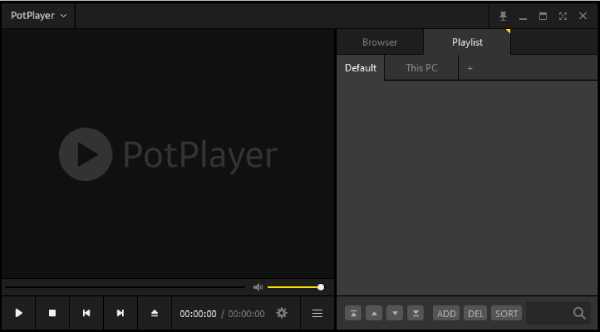
Еще один мощный бесплатный видеоплеер для Windows 11 — PotPlayer. Как и первый проигрыватель, этот PotPlayer обслуживает ваши видео в формате 360 градусов, 3D и 8K. Кроме того, он поставляется со встроенными кодеками, которые автоматически получают для вас необходимые коды. Еще одна причина для его получения связана с его инструментами и функциями, такими как эквалайзер, запись экрана, пиксельный шейдер, фильтры и многое другое.
Поддерживаемые ОС: Виндовс и Андроид.
Поддерживаемые форматы видео: MOV, AVI, MKV, MP4, FLV, WEBM, ASF, WMV, 3GP, MPG и т. д.
Плюсы
- ● С горячими клавишами.
- ● Он предлагает запись экрана.
- ● Он поддерживает 3D-видео.
- ● С постоянными обновлениями системы.
Минусы
- ● Он несовместим с Mac.
- ● Проблема с высоким битрейтом и соотношением сторон.
Топ 3. ALLPlayer

Далее идет плеер, разработанный ALLPlayer Group Ltd, название, как предполагает разработчик, медиаплеер ALLPlayer. Это программное обеспечение, которое поддерживает широкий спектр кодеков для видео и аудио, позволяя вам воспроизводить многочисленные форматы мультимедиа без установки дополнительных кодеков. Одним из его уникальных атрибутов как медиаплеера является онлайн-телевидение и радио, что позволяет вам получать доступ к вашей любимой телестанции прямо на медиаплеере.
Поддерживаемые ОС: Windows, Android и iOS.
Поддерживаемые форматы видео: FLV, MP4, AVI, WMV, MPG, VOB, WEBM, ASF, TS, 3GP, MKV.
Плюсы
- ● Онлайн-телевидение и радиопрограммы.
- ● Поддержка различных форматов субтитров, включая SRT, SUB, TXT и другие.
- ● Это позволяет вам настроить свой список воспроизведения.
Минусы
- ● У него нет версии для Mac.
- ● Интерфейс не интуитивно понятен.
Топ 4. DivX Player
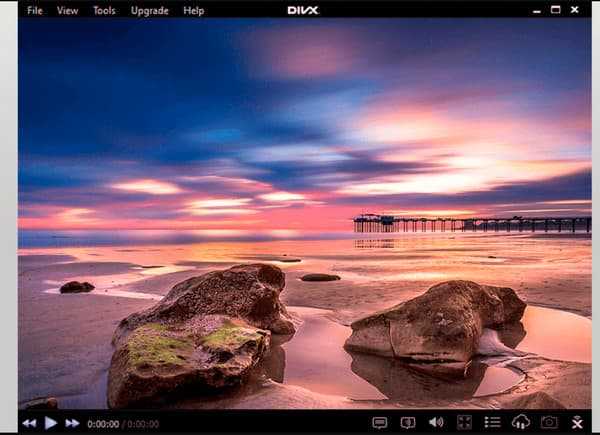
Если вам нужен бесплатный видеоплеер, который позволяет бесплатно воспроизводить видео HEVC и UltraHD, то вы должны увидеть этот DivX Player. Он транслирует мультимедиа с помощью приятного интерфейса со встроенным медиасервером. Этот сервер позволяет передавать видео, музыку и фотографии на любое устройство, использующее DLNA.
Поддерживаемые ОС: Винда, Мак, Линукс.
Поддерживаемые форматы видео: DivX, AVI, MP4, MOV, FLV, 3GP, Xvid, WMV, MIKV, MPEG.
Плюсы
- ● Плавное воспроизведение видео.
- ● Предоставляет расширенные функции, такие как улучшение видео и звука.
- ● Поддерживается популярными платформами.
Минусы
- ● Поддерживаемые форматы не так уж велики.
- ● Пользовательский интерфейс сложен в использовании.
Топ 5. Медиаплеер VSO

Последний, но не менее важный из них — это VSO Media Player. Как отличный альтернатива проигрывателю Windows Media, этот проигрыватель очень хорошо воспроизводит ваши медиафайлы, предлагая вам удобный интерфейс с быстрой навигацией. Одним из удивительных фактов является то, что у него есть интерфейс с возможностью изменения скинов, который позволяет вам изменить внешний вид, выбрав один из предлагаемых скинов
Это один из лучших бесплатных видеоплееров, на который стоит обратить внимание, поскольку он представляет все, что вы ищете
Поддерживаемые ОС: Windows
Поддерживаемые форматы видео: MP4, AVI, WMV, MKV, МОВ.
Плюсы
- ● Он прост в использовании.
- ● Быстрый и легкий.
- ● С поддержкой субтитров.
- ● С управлением списком воспроизведения.
Минусы
- ● Он имеет ограниченные расширенные функции.
- ● Обложка интерфейса имеет ограниченное количество цветов.
Системные требования
| Название | ОЗУ | Процессор |
|---|---|---|
| Windows Media Player | 256 Мб | От 500 МГц |
| VLC Media Player | 512 Мб | От 1.2 ГГц |
| KMPlayer | 512 Мб | От 2.2 ГГц |
| GOM Player | 512 Мб | Intel Pentium 4 |
| Media Player Classic | 256 Мб | От 1.2 ГГц |
| Light Alloy | 256 Мб | От 500 МГц |
| Quicktime player | 512 Мб | 1 ГГц |
| BSPlayer | 256 Мб | От 1.2 ГГц |
| PowerDVD | 512 Мб | 1 ГГц |
| VSO Media Player | 512 Мб | 1 ГГц |
ТОП-10. Видеоплееры для компьютера на Windows
Какие плееры лучше подходят для простых компьютеров?
Источник
Народная мудрость: сколько людей — столько и мнений!
Как бы не дорабатывали проигрыватель Windows Media (встроенный в Windows) — он пока еще далек от совершенства, и скорее всего, станет им не скоро. Поэтому, неудивительно, что многие пользователи (кто не один раз в год открывает локальное видео ) хотят подобрать более удобный проигрыватель мультимедиа-файлов.
Вообще, лучше иметь 2-3 проигрывателя для разных нужд (на мой взгляд):
- например, смотреть онлайн-видео — в одной программе;
- смотреть фильмы с жесткого диска — в другой.
Вообще, разнообразие видеоплееров — сегодня просто потрясает! И в этой заметке я хотел не только привести лучшие из них, но и разбить их на 3 категории, наиболее актуальных на сегодняшний день. Думаю, материал будет полезен всем любителям видео…
Media Player Classic
Media Player Classic – один из самых функциональных и в то же время простых в использовании медиаплееров. Благодаря поддержке широкого диапазона форматов этот быстрый и легкий плеер хорошо работает как в старых, так и в новых операционных системах виндовс. Проигрыватель имеет минималистичный интерфейс с удобной группировкой основных функций, благодаря чему его освоение отнимает мало времени. Дополнительно пользователь может самостоятельно выбрать, какие пункты нужно отображать в меню либо полностью скрыть строку с инструментами.
Media Player Classic распространяется с пакетом кодеков K-Lite, поэтому умеет воспроизводить любые форматы, даже такие редкие, как HEIV или Webm. Так как здесь есть функции автоулучшения, это позволяет сохранить плавное воспроизведение фильмов в высоком качестве даже на слабой видеокарте. Поскольку он занимает мало системных ресурсов и не отображает рекламу, это отличный проигрыватель видео для всех форматов для ПК и ноутбука любой мощности.
MPC включает в себя библиотеку кодеков, при этом поддерживаются даже редкие форматы
Преимущества:
- Максимально простое и удобное управление не в ущерб функциональности;
- Практически отсутствует нагрузка на ЦПУ даже при просмотре 4К;
- Можно проигрывать субтитры и файлы дубляжа параллельно с основным видео.
Недостатки:
VLC Media Player
Еще один очень популярный проигрыватель. Известен он довольно давно и постоянно развивается и поддерживается разработчиками. Воспроизводит все популярные форматы, напрямую можно воспроизводить видеоролики YouTube или потоковое видео в Интернете.
Из самых коронных фишек — захватывать онлайн-видео с оригинальным качеством.
За счет постоянных обновлений, проигрывает очень много видео разных форматов, при это не особо требователен к ресурсам компьютера.
Поддерживает управление с дистанционного пульта.
- Очень простой и удобный
- Хороший видеокнвертер
- Работа с сетевыми протоколами IPv4 или IPv6
- Поддержка MacOS
- Русский язык
- Низкие требования к системе
Неудобство доставляет разве что факт того — если вы захотите использовать продвинутые функции этого плеера, придется подгружать отдельные плагины.



























